SAMSUNG SPH-M910 User Manual [es]
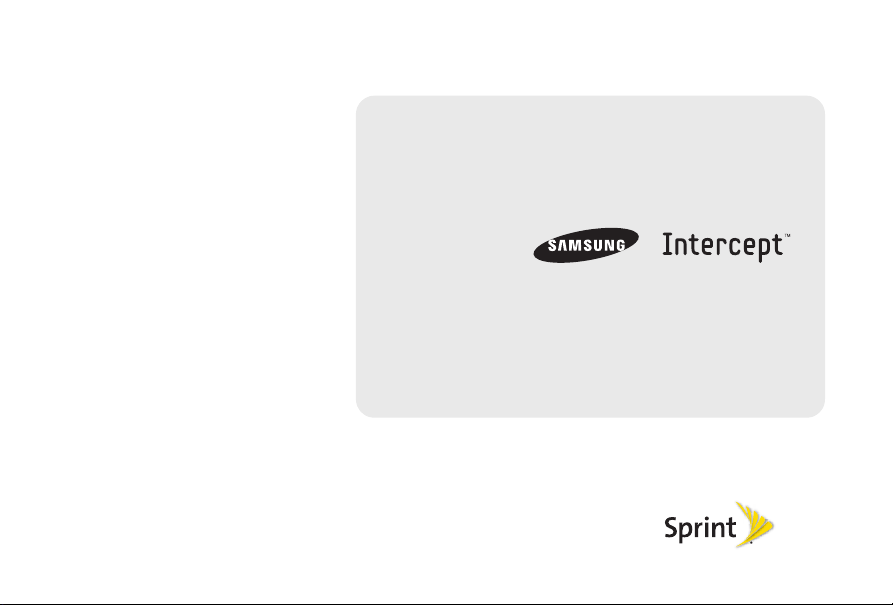
© 2010 Sprint. Sprint y su logotipo son marcas comerciales de
Sprint. Las otras marcas pertenecen a sus respectivos propietarios
6/14/10
Manual del usuario
www.sprint.com
.
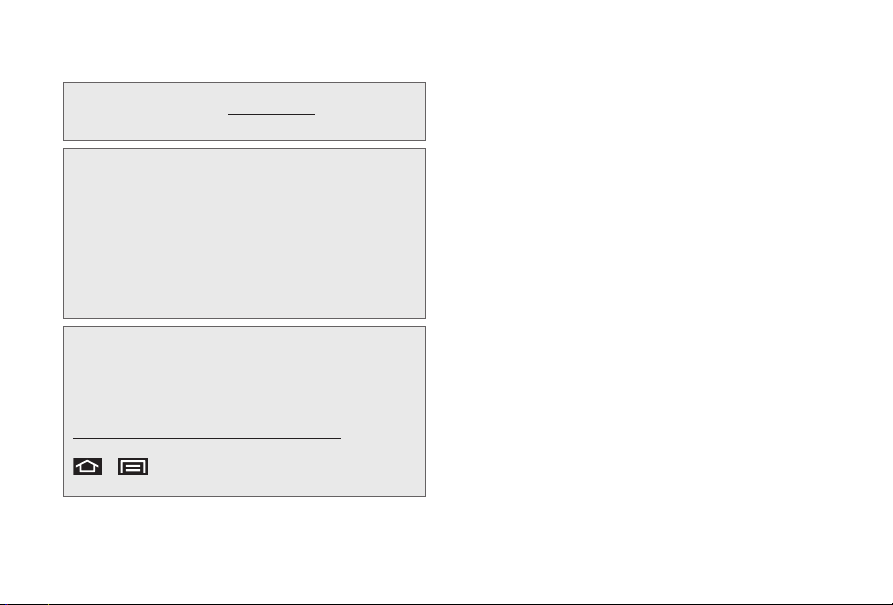
Consejo: Para encontrar esta guía para usuarios en ingles,
Mensaje de privacidad importante – las políticas de Sprint a
menudo no se aplican a aplicaciones de terceros. Es posible
que dichas aplicaciones accedan a tu información personal o
requieran que Sprint divulgue al proveedor de la aplicación de
terceros, la información que figure para ti como cliente. Para
averiguar cómo una aplicación de terceros recolecta, accede
a, usa o divulga tu información personal, lee las políticas del
proveedor de la aplicación, las cuales se encuentran
normalmente en su sitio web. Si no te sientes cómodo con las
por favor visita a
Support > Devices.
www.sprint.com y haz clic en
políticas de la aplicación de terceros, no utilices la aplicación.
Software de código abierto – Algunos componentes de
software de este producto incorporan código fuente cubierto
bajo las licencias GNU GPL (licencia pública general), GNU
LGPL (licencia pública general menor), OpenSSL y BSD, así
como otras licencias de código abierto. Para obtener el código
de origen cubierto bajo las licencias de origen libre, visita:
http://opensource.samsungmobile.com/index.jsp.
Este dispositivo usa software de código abierto. Presiona
> y pulsa en Ajustes > Acerca del teléfono >
Información legal en el dispositivo para más detalles.
SPH-M910_UG_DF05_PS_061410_F7
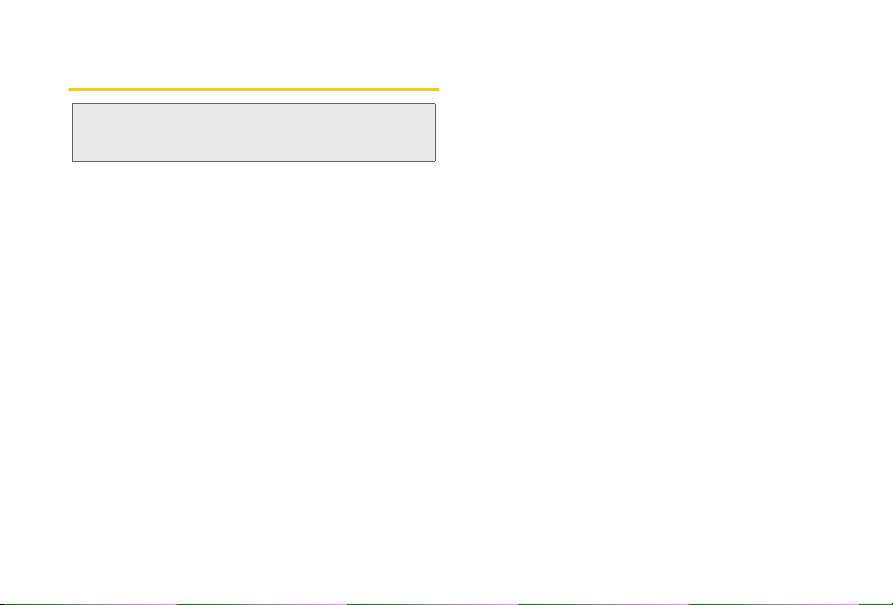
Contenido
Consejo: ¿Estás buscando algo? Si no lo ves en los
Introducción . . . . . . . . . . . . . . . . . . . . . . . . . . . . . . i
Menú del dispositivo . . . . . . . . . . . . . . . . . . . . . . . i
Sección 1: Para empezar. . . . . . . . . . . . . . . . . . 1
1A. Configuración del servicio . . . . . . . . . . . . 2
Sección 2: El teléfono . . . . . . . . . . . . . . . . . . . . . 9
2A. Funciones básicas del dispositivo . . . . 10
encabezados mostrados aquí, prueba el índice
en la página 209.
Configuración del dispositivo . . . . . . . . . . . . . . . . 2
Activación del dispositivo . . . . . . . . . . . . . . . . . . . . 5
Configuración del correo de voz . . . . . . . . . . . . . 5
Contraseñas de la cuenta Sprint . . . . . . . . . . . . . 6
Obtención de ayuda . . . . . . . . . . . . . . . . . . . . . . . . 6
El dispositivo . . . . . . . . . . . . . . . . . . . . . . . . . . . . . . 11
Visualización de la pantalla . . . . . . . . . . . . . . . . . 15
Encendido y apagado del dispositivo . . . . . . . . 17
Batería y cargador . . . . . . . . . . . . . . . . . . . . . . . . . 18
Tecla de funciones del dispositivo . . . . . . . . . . . 22
Navegación y personalización . . . . . . . . . . . . . . 25
Visualización de tu número telefónico . . . . . . . 41
Realización y contestación de llamadas . . . . . 41
Introducción de texto con el teclado
en pantalla . . . . . . . . . . . . . . . . . . . . . . . . . . . . . . . 51
Introducción de texto usando
el teclado QWERTY . . . . . . . . . . . . . . . . . . . . . . . 55
Creación de una cuenta de Google . . . . . . . . . 60
2B. Ajustes . . . . . . . . . . . . . . . . . . . . . . . . . . . . . 61
Ajustes de sonido . . . . . . . . . . . . . . . . . . . . . . . . . 61
Ajustes de pantalla . . . . . . . . . . . . . . . . . . . . . . . . 64
Ajustes de idioma . . . . . . . . . . . . . . . . . . . . . . . . . 66
Ajustes de ubicación . . . . . . . . . . . . . . . . . . . . . . 67
Sincronización de cuentas . . . . . . . . . . . . . . . . . 67
Ajustes de búsqueda . . . . . . . . . . . . . . . . . . . . . 71
Ajustes de mensajería . . . . . . . . . . . . . . . . . . . . . 71
Ajustes de llamada . . . . . . . . . . . . . . . . . . . . . . . . 72
Modo de vuelo . . . . . . . . . . . . . . . . . . . . . . . . . . . 73
Uso de TTY con el servicio Sprint . . . . . . . . . . . 74
Ajustes de seguridad . . . . . . . . . . . . . . . . . . . . . . 75
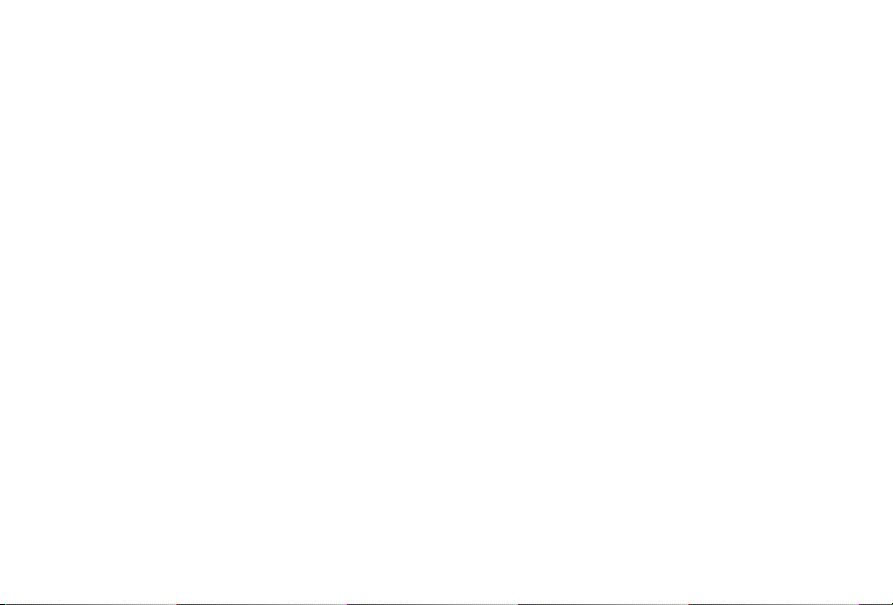
2C. Registro de llamadas . . . . . . . . . . . . . . . . 82
Visualización del registro de llamadas . . . . . . . 82
Opciones del registro de llamadas . . . . . . . . . . 83
Comprobación de una llamada perdida . . . . . 85
Realización de una llamada desde el registro
de llamadas . . . . . . . . . . . . . . . . . . . . . . . . . . . . . . 85
Cómo guardar un número desde el registro
de llamadas . . . . . . . . . . . . . . . . . . . . . . . . . . . . . . 85
Modificación de un número desde el registro
de llamadas . . . . . . . . . . . . . . . . . . . . . . . . . . . . . . 86
Edición de un número desde el registro
de llamadas . . . . . . . . . . . . . . . . . . . . . . . . . . . . . . . 87
Borrado del registro de llamadas . . . . . . . . . . . . 87
2D. Contactos . . . . . . . . . . . . . . . . . . . . . . . . . . 88
Creación de una entrada nueva en
los contactos . . . . . . . . . . . . . . . . . . . . . . . . . . . . . 88
Cómo guardar un número telefónico . . . . . . . . 90
Confirmación de la sincronización
de contactos . . . . . . . . . . . . . . . . . . . . . . . . . . . . . . 91
Grupos . . . . . . . . . . . . . . . . . . . . . . . . . . . . . . . . . . 92
Opciones de menú de contactos . . . . . . . . . . . 93
Opciones de entradas en los contactos . . . . . 94
Edición de una entrada en los contactos . . . . 95
Adición de un número a una entrada
en los contactos . . . . . . . . . . . . . . . . . . . . . . . . . . . 96
Edición del número de una entrada
en los contactos . . . . . . . . . . . . . . . . . . . . . . . . . . . 96
Selección de un tipo de timbre para
una entrada . . . . . . . . . . . . . . . . . . . . . . . . . . . . . . 97
Asignación de una foto a una entrada . . . . . . . 97
Eliminación de entradas . . . . . . . . . . . . . . . . . . . . 98
Adición de entradas a tus favoritos . . . . . . . . . . 98
2E. Calendario y herramientas . . . . . . . . . . 99
Antes de comenzar . . . . . . . . . . . . . . . . . . . . . . . . 99
Calendario . . . . . . . . . . . . . . . . . . . . . . . . . . . . . . . 99
Mis archivos . . . . . . . . . . . . . . . . . . . . . . . . . . . . . 105
Bloc de notas . . . . . . . . . . . . . . . . . . . . . . . . . . . . 105
Alarma . . . . . . . . . . . . . . . . . . . . . . . . . . . . . . . . . . 106
Calculadora . . . . . . . . . . . . . . . . . . . . . . . . . . . . . 107
Actualización del firmware del dispositivo . . . 108
Actualización del sistema operativo Android . 110
Actualización de tu perfil . . . . . . . . . . . . . . . . . . 110
Actualización de tu lista PRL . . . . . . . . . . . . . . . 111
2F. Servicios de voz . . . . . . . . . . . . . . . . . . . . 112
Marcación por voz . . . . . . . . . . . . . . . . . . . . . . . . 112
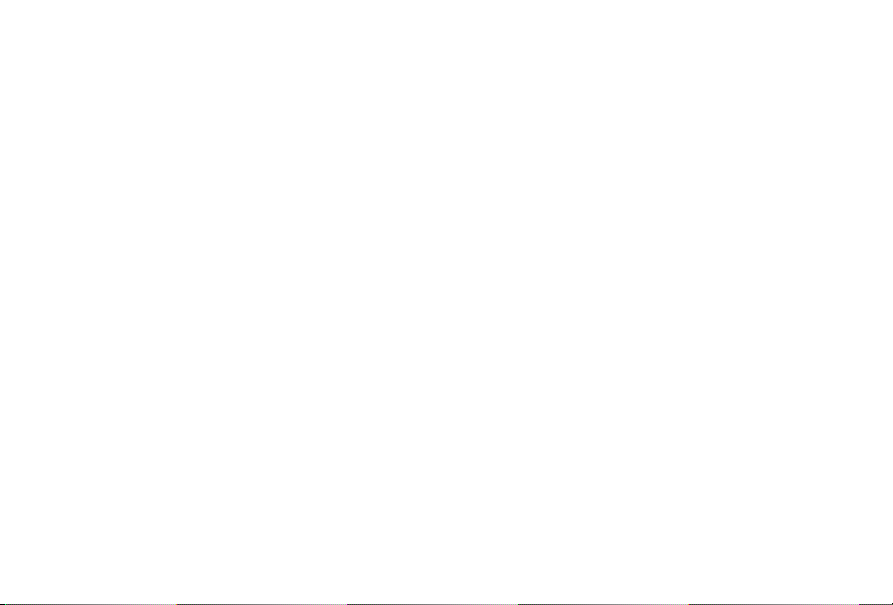
Cómo abrir menús con el marcador
por voz . . . . . . . . . . . . . . . . . . . . . . . . . . . . . . . . . . 114
Texto para pronunciar . . . . . . . . . . . . . . . . . . . . . 114
Búsqueda por voz . . . . . . . . . . . . . . . . . . . . . . . . 115
2G. Tarjeta microSD . . . . . . . . . . . . . . . . . . . . 116
Uso de la tarjeta microSD y el adaptador del
dispositivo . . . . . . . . . . . . . . . . . . . . . . . . . . . . . . . 116
Conexión del dispositivo a la computadora . . 118
Ajustes de la tarjeta microSD . . . . . . . . . . . . . . 119
Información importante de conexión . . . . . . . . 120
2H. Cámara . . . . . . . . . . . . . . . . . . . . . . . . . . . 121
Toma de fotos . . . . . . . . . . . . . . . . . . . . . . . . . . . . 121
Grabación de videos . . . . . . . . . . . . . . . . . . . . . . 126
2I. Bluetooth . . . . . . . . . . . . . . . . . . . . . . . . . . 129
Activación y desactivación de Bluetooth . . . . . 129
Uso del menú de ajustes de Bluetooth . . . . . . 130
Emparejamiento de dispositivos Bluetooth . . . 131
Envío de contactos mediante Bluetooth . . . . . 133
Desconexión de una conexión Bluetooth
durante una llamada activa . . . . . . . . . . . . . . . . 134
Sección 3: El servicio de Sprint . . . . . . . . . . 135
3A. Servicio Sprint: Funciones básicas . . 136
Correo de voz visual . . . . . . . . . . . . . . . . . . . . . . 136
Mensajería de texto (SMS) . . . . . . . . . . . . . . . . 141
Mensajería multimedia (MMS) . . . . . . . . . . . . . 143
Identificación de llamada . . . . . . . . . . . . . . . . . . 147
Llamada en espera . . . . . . . . . . . . . . . . . . . . . . . 148
Realización de una llamada tripartita . . . . . . . 149
Redirección de llamadas . . . . . . . . . . . . . . . . . . 149
Roaming . . . . . . . . . . . . . . . . . . . . . . . . . . . . . . . . 150
3B. Internet y servicios de datos . . . . . . . . 153
Cómo comenzar a usar los servicios
de datos . . . . . . . . . . . . . . . . . . . . . . . . . . . . . . . . 153
Navegación por la web . . . . . . . . . . . . . . . . . . . 155
Wi-Fi . . . . . . . . . . . . . . . . . . . . . . . . . . . . . . . . . . . 162
Correo electrónico . . . . . . . . . . . . . . . . . . . . . . . 163
Uso de Android Market . . . . . . . . . . . . . . . . . . . 175
Aplicaciones . . . . . . . . . . . . . . . . . . . . . . . . . . . . 176
Preguntas frecuentes sobre los servicios
de datos . . . . . . . . . . . . . . . . . . . . . . . . . . . . . . . . 180
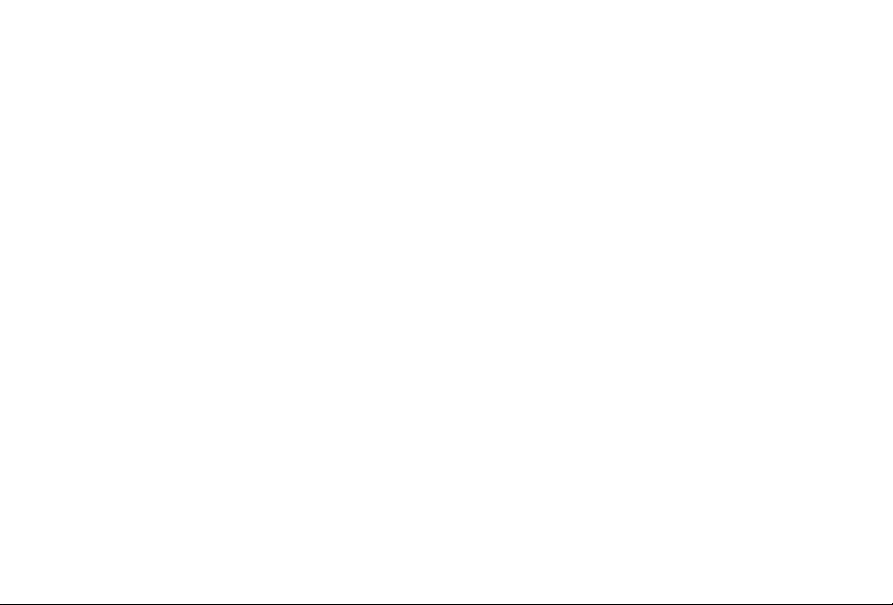
3C. Entretenimiento: Televisión y música . 181
Sprint TV . . . . . . . . . . . . . . . . . . . . . . . . . . . . . . . . 181
Música . . . . . . . . . . . . . . . . . . . . . . . . . . . . . . . . . 184
Transmisión continua de música . . . . . . . . . . 186
YouTube . . . . . . . . . . . . . . . . . . . . . . . . . . . . . . . . . 187
3D. Navegación GPS . . . . . . . . . . . . . . . . . . . 188
Servicios de GPS . . . . . . . . . . . . . . . . . . . . . . . . 188
Google Maps . . . . . . . . . . . . . . . . . . . . . . . . . . . 188
Sección 4: Información de
seguridad y garantía . . . . . . . . . . . . . . . . . . . . 191
4A. Información importante para tu
seguridad . . . . . . . . . . . . . . . . . . . . . . . . . 192
Precauciones en general . . . . . . . . . . . . . . . . . 192
Conservación del uso seguro de
y acceso a tu teléfono . . . . . . . . . . . . . . . . . . . . 193
Uso de tu teléfono con un dispositivo
para sordera . . . . . . . . . . . . . . . . . . . . . . . . . . . . 194
Cuidado de la batería . . . . . . . . . . . . . . . . . . . . 196
Potencia de radiofrecuencia (RF) . . . . . . . . . . . 197
Registros del propietario . . . . . . . . . . . . . . . . . . 199
Aviso del derecho de propiedad de la guía
del usuario . . . . . . . . . . . . . . . . . . . . . . . . . . . . . . 199
4B. Garantía del fabricante . . . . . . . . . . . . . 200
Garantía del fabricante . . . . . . . . . . . . . . . . . . . . 200
Índice . . . . . . . . . . . . . . . . . . . . . . . . . . . . . . . . . 209
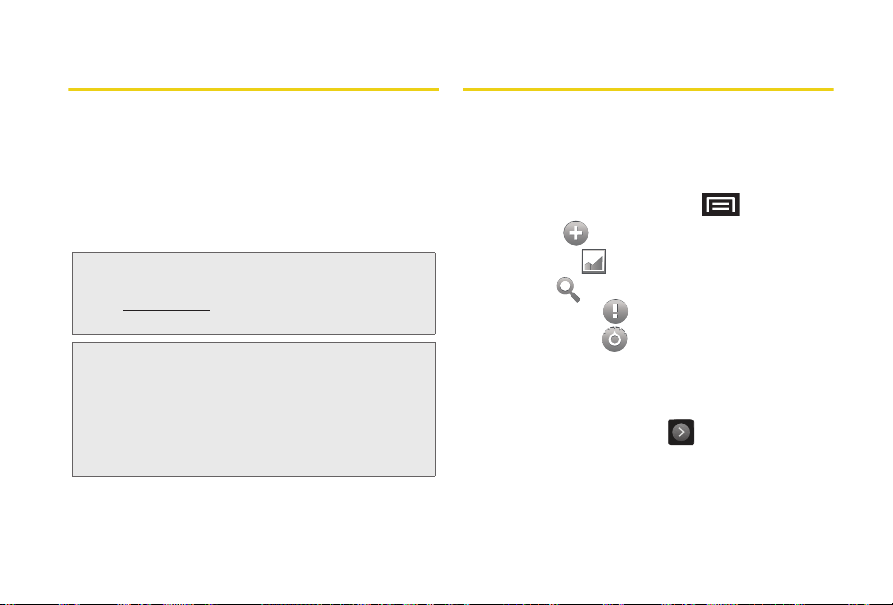
Introducción
Este
Manual del usuario
y todas las características de tu nuevo dispositivo. Está
dividido en cuatro secciones:
⽧ Sección 1: Para comenzar
⽧ Sección 2: El dispositivo
⽧ Sección 3: Características del servicio Sprint
⽧ Sección 4: Información sobre seguridad y garantía
Nota:
Debido a que ocurren frecuentes actualizaciones del
software del teléfono, es posible que este manual impreso
no sea la versión más reciente para tu teléfono. Visita
www.sprint.com
a la versión más reciente del manual del usuario.
ADVERTENCIA: Consulta la sección Información
te presenta el servicio Sprint®
y accede a
importante de seguridad en la página 192
para obtener información que te ayudará a
utilizar el teléfono de manera segura. Si no
lees y sigues la información importante
sobre seguridad contenida en esta guía del
teléfono, podrían producirse graves lesiones
corporales, la muerte o pérdidas materiales.
My Sprint
para tener acceso
Menú del dispositivo
En la tabla a continuación se describe la estructura del
menú principal del dispositivo. Para obtener información
sobre el uso de los menús del dispositivo, consulta
“Navegación y personalización” en la página 25.
Desde la pantalla de inicio, presiona
menú:
䡲 Agregar ( )
䡲 Papel tapiz ( )
䡲 Buscar ( )
䡲 Notificaciones ( )
䡲 Configuración ( )
Pulsa en estos botones en la pantalla para que aparezcan
estas opciones y características adicionales.
Los menús del dispositivo con opciones adicionales
(“sub-opciones”) aparecen con junto a la entrada en
la lista.
para abrir el
i
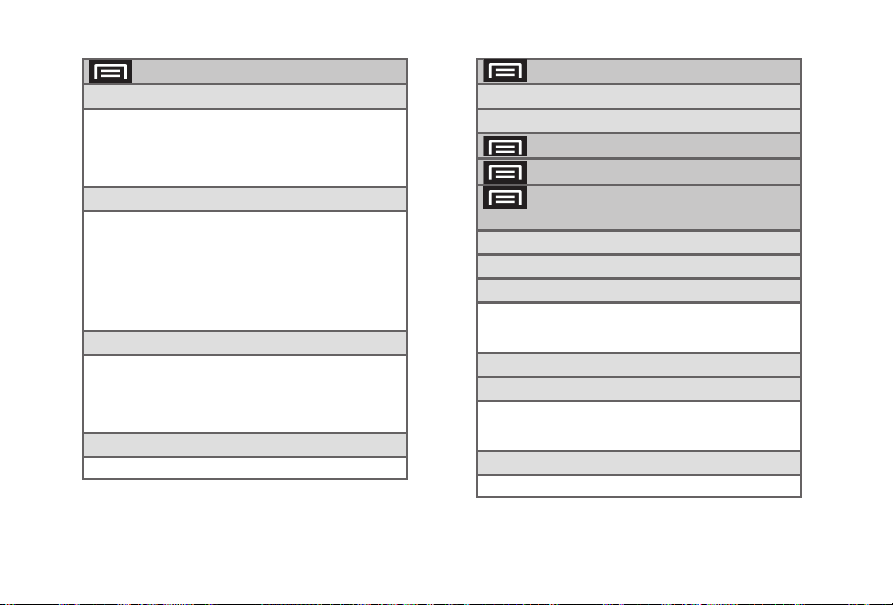
1: Accesos directos
2: Controles
3: Carpetas
4: Papeles tapiz
ii
> Agregar
1: Aplicaciones 2: Marcador
3: Contacto 4: Marcación rápida
5: Mensaje directo 6: Indicaciones y navegación
7: Etiqueta de Gmail 8:
9: Ajustes
1: Reloj Analógico 2: Facebook
3: Música
4: NASCAR Sprint Cup Mobile
5: Marco de imagen 6: Control de energía
7: Buscar 8: Sprint Football Live
9:
Voicemail (Correo de voz)
11: Where Check-In 12: Where Voice
13: YouTube
1: Carpeta nueva 2: Todos los contactos
3: Contactos con números de teléfono
4: Libreta de teléfonos de Facebook
5: Lista recibida de Bluetooth
6: Documentos recientes 7: Contactos Favoritos
1: Imágenes 2: Galería de papel tapiz
Lista de reproducción de música
10: Where
> Papel tapiz
1: Imágenes
2: Galería de papel tapiz
> Buscar
> Notificaciones
> Configuración > Conexiones
inalámbricas
1: Modo de vuelo (activar/desactivar)
2: Wi-Fi (activar/desactivar)
3: Ajustes Wi-Fi
1: Wi-Fi (activar/desactivar)
2: Notificación de red (activar/desactivar)
3: Añadir red Wi-Fi
4: Bluetooth (activar/desactivar)
5: Ajustes de Bluetooth
1: Bluetooth (activar/desactivar) 2: Nombre de dispositivo
3: Visible (activar/desactivar) 4: Buscar dispositivos
5: <dispositivos Bluetooth detectados>
6: Ajustes de VPN
1: Añ adir V PN
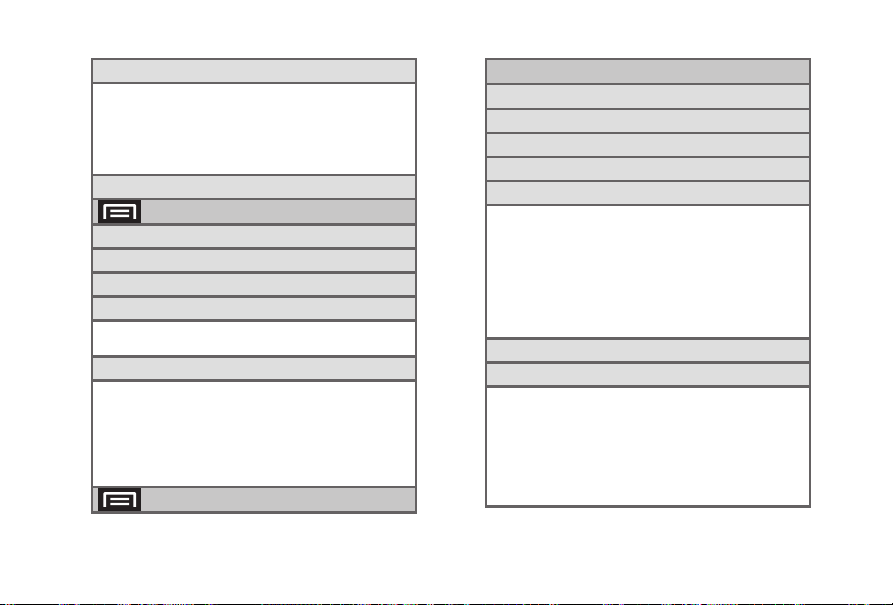
7: R ed es mó vi le s
1: Roaming de datos (activar/desactivar)
2: Call Guard (Bloqueo de llamadas) (activar/desactivar)
3: Data Roaming Guard (Bloqueo de roaming de datos)
(activar/desactivar)
4: Sistema seleccionado (Página principal solamente/
Automático)
9: Acceso telefónico a redes (activar/desactivar)
> Configuración > Ajustes de llamada
1: Rechazar con mensaje
2: Marcación en América del Norte
3: De marcación internacional
4: TT Y
1: TTY Off (TTY apagado) 2: TTY HCO
3: TTY VCO 4: TTY Completo
5: Voicemail settings (Ajustes de correo de voz)
1: Notifications (Notificaciones)
2: Pictures (Fotos)
3: Speakerphone (Altoparlante)
4: Change greeting (Cambiar saludo)
5: From name (Nombre en el campo De)
6: Check for upgrade (Comprobar si hay una actualización)
7: About voicemail (Acerca del correo de voz)
> Configuración > Sonido y pantalla
Ajustes de sonido
1: Modo Silencio (activar/desactivar)
2: Volumen de timbre
3: Volumen multimedia
4: Volumen de sistema
5: Melodía del teléfono
1: Silencio 2: Animato Tone
3: Beat Plucker 4: Bell Phone
5: Bentley Dubs 6: Carribean Ice
7: Ether Shake 8: Friendly Ghost
9: Growl 10: Insert Coin
11: Love Flute 12: Medieval Jaunt
13: Romancing The Tone
14: Samsung Tune 15: Sitar Versus Sitar
16: Twirl Away 17: Very Alarmed
6: Vibración del teléfono (activar/desactivar)
7: Melodía de notificación
1: Silencio 2: Beat Box Android
3: Caffeinated Rattlesnake
4: Captain’s Log 5: Dear Deer
6: Don’t Panic 7: Heaven
8: Highwire 9: Kzurb Sonar
10: Look At Me 11: Missed It
12: On The Hu nt 13 : Ta Da
14: Tinkerbell 15: Voila
iii
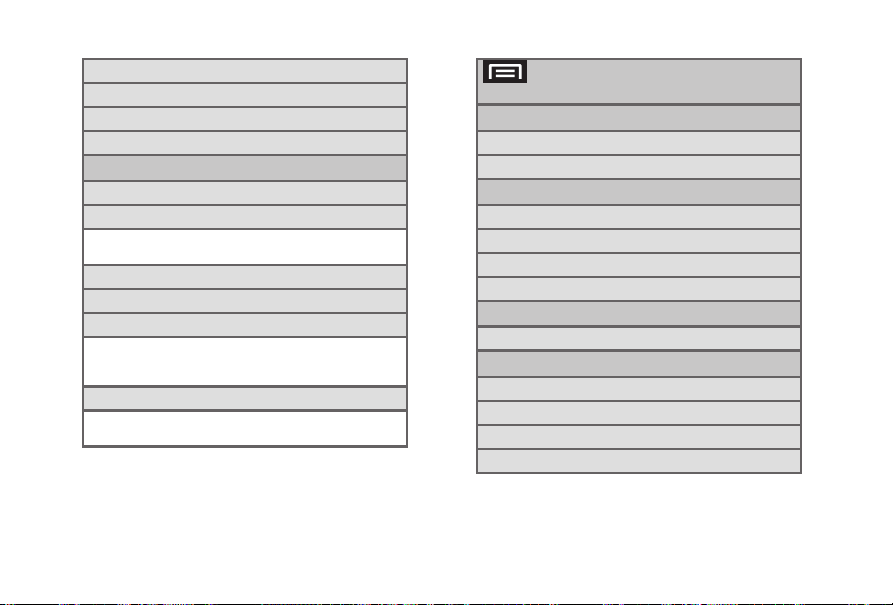
8: Tonos táctiles audibles (activar/desactivar)
9: Selección audible (activar/desactivar)
10: Vibración al pulsar (activar/desactivar)
11: Notificaciones de tarjeta (activar/desactivar)
Ajustes de pantalla
1: Orientación (activar/desactivar)
2: Animación
1: No hay animaciones 2: Algunas animaciones
3: Todas las animaciones
3: Brillo automático (activar/desactivar)
4: Brillo
5: Tiempo de espera
1: 15 segundos 2: 30 segundos
3: 1 minuto 4: 2 minutos
5: 10 minutos 6: 30 minutos
6: Tiempo de espera del teclado
1: 3 segundos 2: 6 segundos
3: 20 segundos 4: 1 minuto
iv
> Configuración > Ubicación y
seguridad
Mis fuentes de ubicación
1: Utilizar redes (activar/desactivar)
2: Usar satélites GPS (activar/desactivar)
Patrón de desbloqueo de pantalla
1: Definir patrón de desbloqueo
2: Requerir patrón
3: Usar patrón visible
4: Usar respuesta táctil
Contraseñas
1: Contraseñas visibles (activar/desactivar)
Almacenamiento de credenciales
1: Usar credenc. seguras (activar/desactivar)
2: Instalar certificados cifrados
3: Definir contraseña
4: Borrar almacenamiento
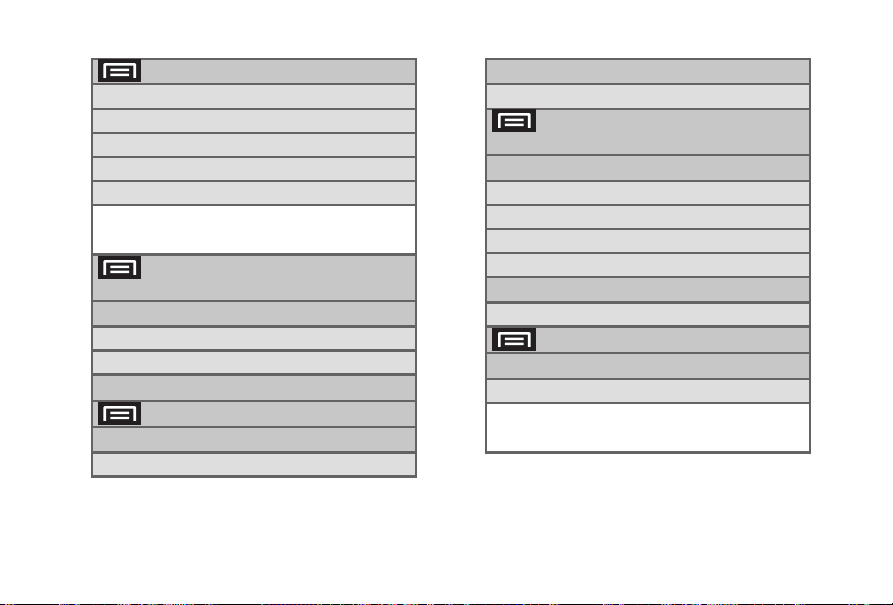
> Configuración > Aplicaciones
1: Fuentes desconocidas (activar/desactivar)
2: Inicio rápido
3: Administrar aplicaciones
4: Servicios en ejecución
5: Desarrollo
1: Depuración de USB (activar/desactivar)
2: Permanecer activo (activar/desactivar)
3: Permitir ubicaciones falsas (activar/desactivar)
> Configuración > Cuentas y
sincronización
Configuración de sincronización general
1: Datos de fondo (activar/desactivar)
2: Sincroniz. automática (activar/desactivar)
Administrar cuentas
> Configuración > Privacidad
Ubicación
1: Usar mi ubicación
Datos personales
1: Restablecer datos de fábrica
> Configuración > Almacenamiento
en tarjeta SD y teléfono
Tarjeta SD externa
1: Espacio total
2: Espacio disponible
3: Retirar tarjeta SD (activar/desactivar)
4: Formatear tarjeta SD (activar/desactivar)
Almacenamiento interno del teléfono
1: Espacio disponible
> Configuración > Buscar
Búsqueda en la Web
1: Config. de búsq. de Google
1: Ver sugerencias web (activar/desactivar)
2: Historial de búsqueda (activar/desactivar)
3: Admin. el historial de búsq.
v
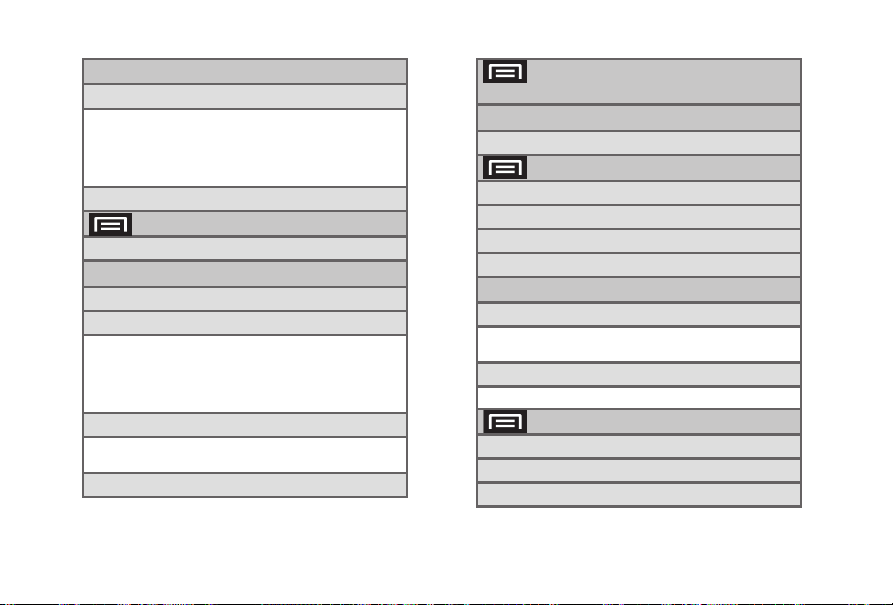
Cuadro de búsqueda rápida
1: Elementos de búsqueda
1: Navegador (activar/desactivar)
2: Apps (Aplicaciones) (activar/desactivar)
3: Contactos (activar/desactivar)
4: Voicemail (Correo de voz) (activar/desactivar)
5: YouTube (activar/desactivar)
2: Borrar accesos dir. de búsq.
> Configuración > Idioma y texto
1: Seleccionar idioma
Ajustes de texto
1: Teclado de Android (activar/desactivar)
2: Teclado de Android
1: Vibrar al pulsar teclas 2: Sonar al pulsar las teclas
3: Mayúsculas automáticas 4: Entrada por voz
5: Quick fixes (Correcciones rápidas)
6: Mostrar sugerencias
7: Completar automát.
3: Teclado del dispositivo
1: Autorremplazar|
3: Autopuntuar
4: Diccionario de usuario
vi
6: Música (activar/desactivar)
2: Usar mayúsculas automáticas
> Configuración > Ajustes de
accesibilidad
Ajustes de accesibilidad
1: Accesibilidad (activar/desactivar)
>
Configuración > Texto para pronunciar
1: Escuchar un ejemplo
2: Instalar datos de voz
3: Usar siempre mi config. (activar/desactivar)
4: Decir ID de llamada entrante (activar/desactivar)
Ajustes predeterminados
1: Índice de velocidad
1: Muy lento 2: Lento
3: Normal 4: Rápido 5: Muy rápido
2: Idioma
1:
American English (Inglés americano) 2: Spanish (Español)
> Configuración > Fecha y hora
1: Automática (activar/desactivar)
2: Definir fecha
3: Seleccionar zona horaria
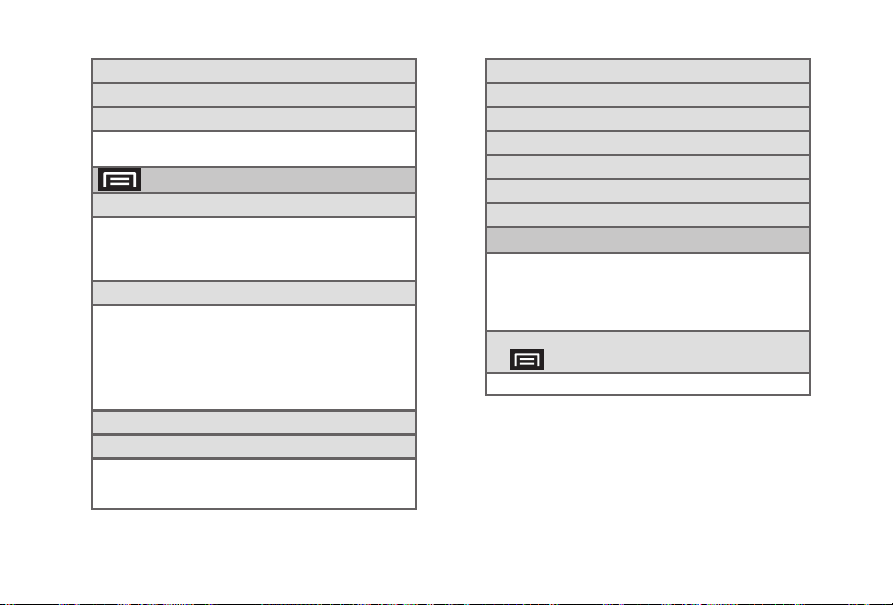
4: Definir hora
5: Usar formato de 24 h (activar/desactivar)
6: Formato de fecha
1: MM/DD/YYYY 2: DD/MM/YYYY
3: YYYY/MM/DD
> Configuración >Acerca del teléfono
1: Sistema de actualizaciones
1: Actualización de firmware
2: Actualizar perfil
3: Actualización de PRL
4: Actualización de Android
2: Estado
1: Estado de la batería 2: Número de teléfono
3: MIN 4: Versión PRL
5: MEID 6: Red
7: Intensidad de la señal 8: Estado de servicio
9: Itinerancia 10: Estado de red móvil
11: Dirección MAC Wi-Fi 12: Dirección Bluetooth
13: Tiempo de conexión
3: Uso de batería
4: Información legal
1: Licencias de origen abierto
2: Google legal
3: Alertas de privacidad de Sprint
5: Tutorial del sistema
6: Número de modelo
7: Versión de firmware
8: Versión de banda base
9: Versión de Kernel
10: Número de compilación
11: Hardware version (Versión de hardware)
Menú durante el uso
1: Agreg. Llam. 2: Teclado telefónico
3: Fin llam
4: Altavoces (activar/desactivar)
5: Silenciar (activar/desactivar)
6: Auricular
Mientras te encuentras en una llamada, presiona
para que aparezcan las siguientes opciones:
1: Contactos (imagen) 2: Notas
vii
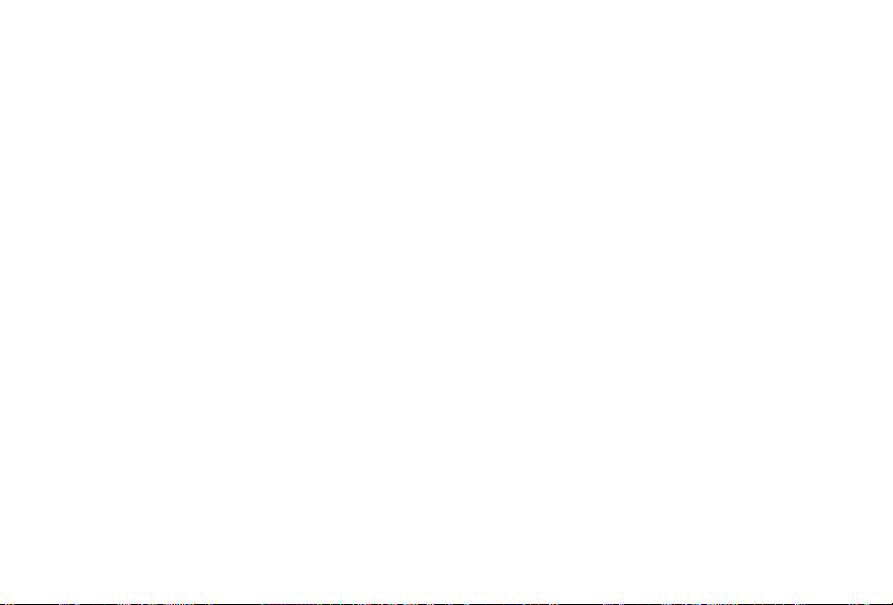
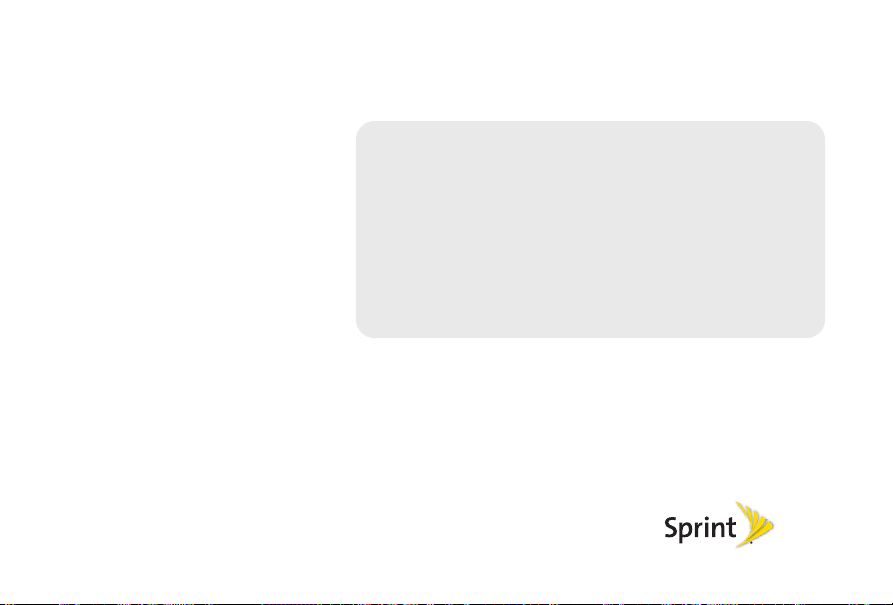
Sección 1
Para empezar
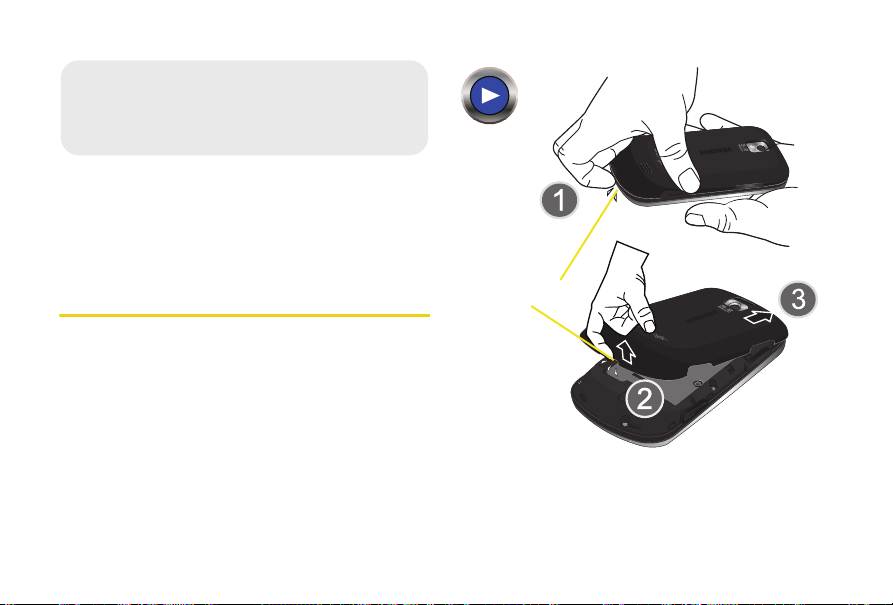
⽧ Configuración del dispositivo (página 2)
1A. Configuración del
servicio
Retén de liberación
⽧ Activación del dispositivo (página 5)
⽧ Configuración del correo de voz (página 5)
⽧ Contraseñas de la cuenta Sprint (página 6)
⽧ Obtención de ayuda (página 6)
Configuración del dispositivo
1.
Instala la batería.
䡲
Extrae la batería de su paquete.
䡲
Sujeta firmemente el dispositivo y ubica el retén de
liberación de la tapa.
䡲
Coloca la uña de su dedo en la abertura y levanta la
tapa para quitarla del dispositivo (similar a abrir una
lata de soda).
2 1A. Configuración del servicio
䡲
Inserta la batería en la apertura de la parte posterior
del dispositivo, asegurándote de que los conectores
estén alineados. Presiona suavemente para asegurar
la batería en su lugar.
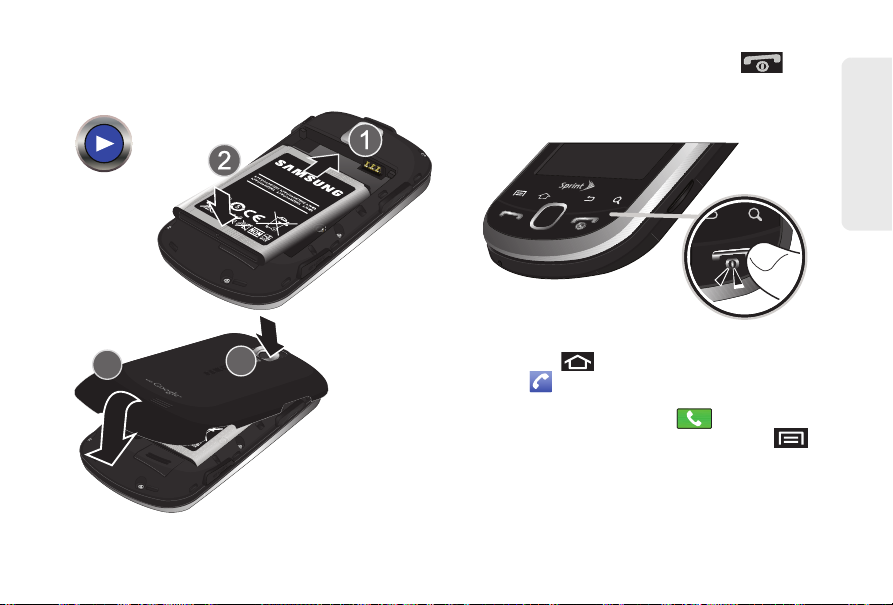
䡲
Coloca la tapa de la batería sobre el compartimiento
de la batería y presiónala hacia abajo hasta que oigas
un clic.
2.
Presiona y mantén presionada la tecla para
encender el dispositivo.
䡲
Si el dispositivo está activado, se encenderá, buscará
el servicio Sprint y entrará en el modo de espera.
3.
Realiza tu primera llamada.
䡲
Presiona para acceder a la pantalla de inicio y
toca para acceder al teclado en pantalla.
䡲
Utiliza el teclado numérico en pantalla para introducir
un número telefónico y toca .
●
Si la pantalla se ha apagado, presiona
para volver a activar la pantalla.
1A. Configuración del servicio 3
Configuración del servicio
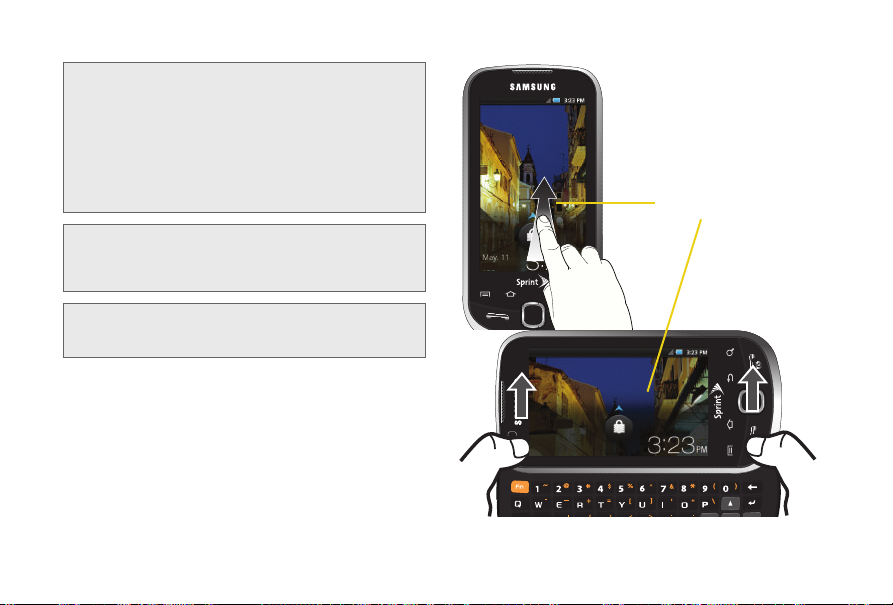
ADVERTENCIA: Si tu dispositivo tiene una pantalla táctil, ten
Jue.
Pantalla de desbloqueo
Jue.
May 11
Nota:
La batería del dispositivo debería tener la carga suficiente
para que puedas encender el dispositivo, encontrar una
señal, configurar el correo de voz y realizar una llamada.
Debes cargar la batería por completo lo antes posible.
Nota:
Para desbloquear el teléfono desde esta pantalla, toca y
arrastra la pantalla hacia arriba o extrae el teclado
QWERTY.
en cuenta que ésta responde mejor a un
toque ligero del dedo o de un lápiz táctil no
metálico. El uso de una fuerza excesiva o un
objeto metálico al presionar sobre la
pantalla táctil puede dañar la superficie de
cristal templado y anular la garantía.
Consulta “Garantía del fabricante” en la
página 200.
4 1A. Configuración del servicio
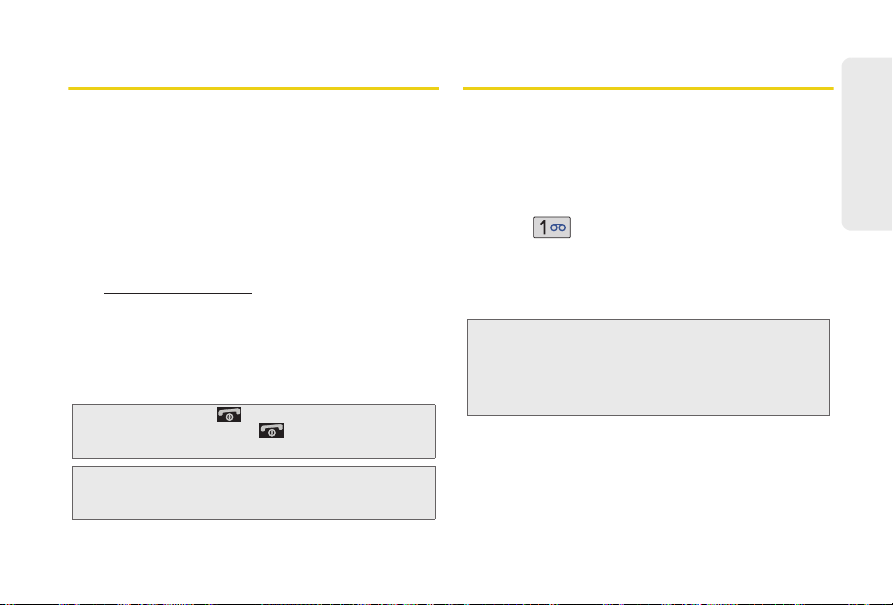
Activación del dispositivo
Configuración del correo de voz
䢇 Si compraste el dispositivo en una tienda Sprint
debería estar activado y listo para usarse.
䢇 Si recibiste el dispositivo por correo y se trata de una
nueva cuenta de Sprint o una nueva línea de servicio
dispositivo está diseñado para activarse
automáticamente. Para confirmar la activación, realiza
una llamada.
䢇 Si recibiste el dispositivo por correo y estás activándolo
para un número existente en tu cuenta
conectarte a Internet para activar tu nuevo dispositivo.
䡲
En el navegador de Internet de tu computadora, ve a
www.sprint.com/activate
y sigue las instrucciones en
, ya
, el
, deberás
pantalla para activar el dispositivo.
Cuando hayas terminado, realiza una llamada para
confirmar la activación. Si tu dispositivo todavía no está
activado o si no tienes acceso a Internet, ponte en
contacto con el servicio de atención al cliente de Sprint
llamando al
Consejo:
Nota:
1-888-211-4727
No presiones mientras el dispositivo está siendo
activado. Si presionas , se cancelará el proceso
de activación.
Si tienes problemas con la activación, ponte en contacto
con el servicio de atención al cliente de Sprint llamando al
1-88 8-211-4727
para obtener ayuda.
desde cualquier otro teléfono.
El dispositivo transferirá automáticamente todas las
llamadas que no contestes al correo de voz, incluso si
está en uso o apagado. Deberías configurar el correo de
voz de Sprint y tu saludo personal tan pronto actives el
dispositivo. Utiliza siempre una contraseña como
protección contra el acceso no autorizado.
1.
En el modo de espera del teléfono, toca sin
soltar .
2.
Sigue las indicaciones del sistema para:
䡲
Crear tu contraseña.
䡲
Grabar tu nombre.
䡲
Grabar tu saludo.
Nota: Contraseña para correo de voz
Sprint recomienda encarecidamente crear una contraseña
al configurar el correo de voz para protegerlo contra el
acceso no autorizado. Sin una contraseña, cualquier
persona con acceso a tu dispositivo podrá acceder a tus
mensajes de correo electrónico.
Para obtener más información sobre cómo usar el correo
de voz visual, consulta “Correo de voz visual” en la
página 136.
1A. Configuración del servicio 5
Configuración del servicio
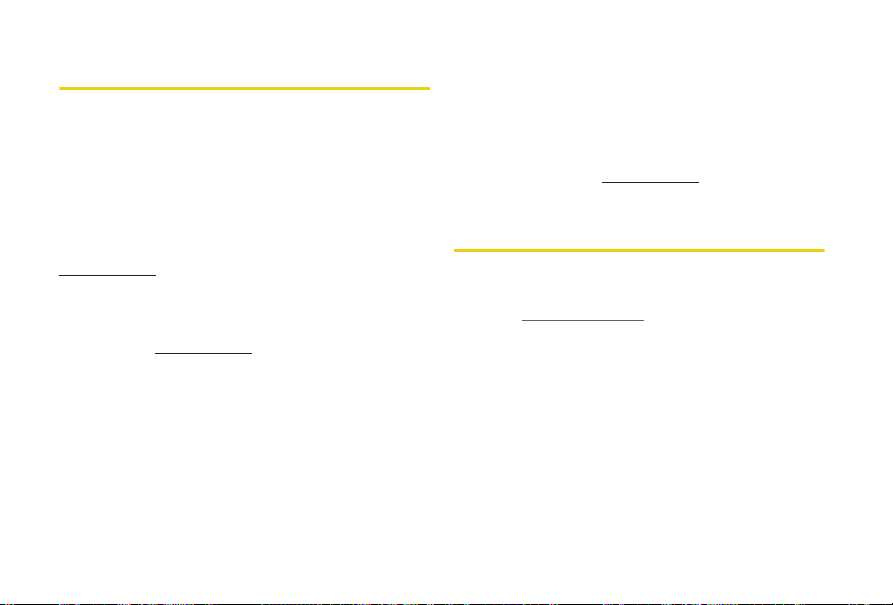
Contraseñas de la cuenta Sprint
Como cliente de Sprint, podrás disfrutar de acceso
ilimitado a la información de tu cuenta personal, a tu
cuenta de correo de voz y a tu cuenta de servicios de
datos. Para asegurar que nadie más pueda acceder a tu
información, tendrás que crear contraseñas que protejan
tu privacidad.
Nombre de usuario y contraseña de la cuenta
Si eres el titular de la cuenta, deberás crear un nombre de
usuario y una contraseña de la cuenta cuando accedas a
www.sprint.com
[¿Necesitas registrarte para obtener acceso?] para
comenzar.) Si no eres el titular de la cuenta (si la factura
de tu servicio Sprint se encuentra a nombre de otra
persona), puedes obtener una contraseña de cuenta
secundaria en
Contraseña para correo de voz
Al configurar tu correo de voz se te pedirá que crees una
contraseña (código de acceso) para el mismo. Consulta
“Configuración del correo de voz” en la página 5 para
obtener más información acerca de la contraseña de
correo de voz.
6 1A. Configuración del servicio
. (Haz clic en
www.sprint.com
Need to register for access?
.
Contraseña para servicios de datos
Con tu dispositivo Sprint puedes configurar una
contraseña opcional para servicios de datos y controlar el
acceso así como autorizar las compras de servicios
Premium.
Para obtener más información o para cambiar tus
contraseñas, accede a
de atención al cliente de Sprint al
www.sprint.com
1-888-211-4727
o llama al servicio
Obtención de ayuda
Administración de tu cuenta
En línea: www.sprint.com
䢇
Accede a la información de tu cuenta.
䢇
Comprueba los minutos usados (según el plan de
servicio Sprint contratado).
䢇
Revisa y paga tu factura.
䢇
Inscríbete en la facturación en línea y el pago
automático de Sprint.
䢇
Compra accesorios.
䢇
Compra los últimos modelos de teléfonos Sprint.
䢇
Revisa los planes y opciones de servicio disponibles
de Sprint.
.
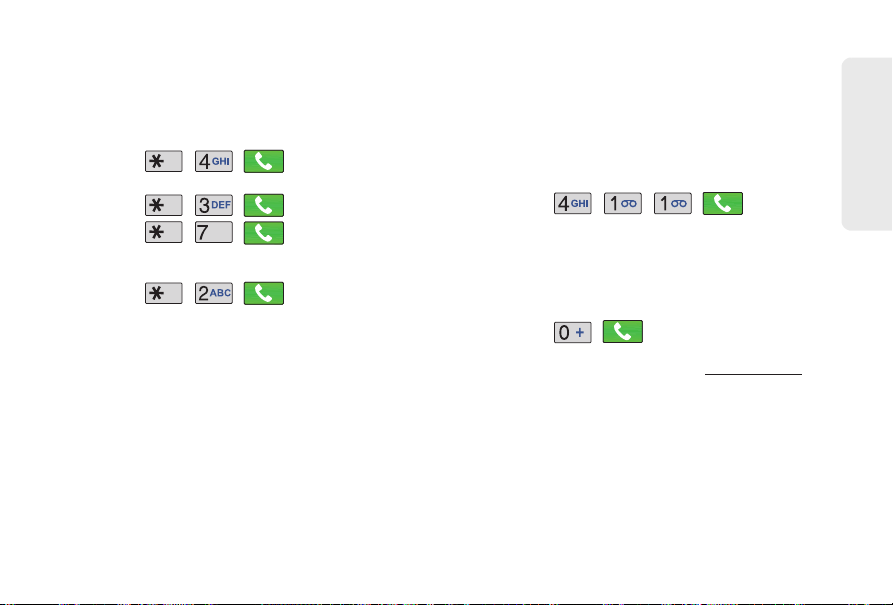
䢇
PQRS
Obtén más información acerca de los servicios de
datos y otros productos tales como Sprint Picture Mail,
juegos, timbres, protectores de pantalla y muchas otras
cosas.
Desde tu teléfono de Sprint
䢇
Pulsa en
para comprobar los
minutos usados y el saldo de la cuenta.
䢇
Pulsa en
䢇
Pulsa en
para realizar un pago.
para añadir una nueva
línea de servicio, actualizar tu teléfono, comprar
accesorios o acceder a otros servicios de la cuenta.
䢇
Pulsa en
para acceder a Sprint
Zone donde podrás obtener un resumen de tu servicio
de Sprint, contactar a Sprint o recibir respuestas a otras
preguntas.
Desde cualquier otro teléfono
䢇
Servicio de atención al cliente de Sprint:
䢇
Servicio de atención al cliente comercial:
Sprint 411
Sprint 411 te brinda acceso a una gran variedad de
información y servicios, incluyendo números telefónicos
1-88 8-211-4727
1-800-927-2199
residenciales, comerciales y del gobierno; cartelera y
horas de cine; direcciones para llegar a un lugar en carro;
reservaciones en restaurantes, e información acerca de
eventos locales importantes. Puedes efectuar hasta tres
consultas por llamada, y el operador puede conectar
automáticamente tu llamada sin cargo adicional.
El uso de Sprint 411 acarrea un cargo por llamada, y se te
facturará el tiempo de aire.
䊳
Pulsa en
.
Servicios de operador de Sprint
Los servicios de operador de Sprint te proporcionan
ayuda cuando quieres hacer una llamada por cobrar
o una llamada a cargar a una tarjeta de llamadas
telefónicas locales o a un tercero.
䊳
Pulsa en
Para obtener más información o ver los últimos productos
y servicios, visita nuestro sitio web en
.
.
.
www.sprint.com
1A. Configuración del servicio 7
Configuración del servicio
.
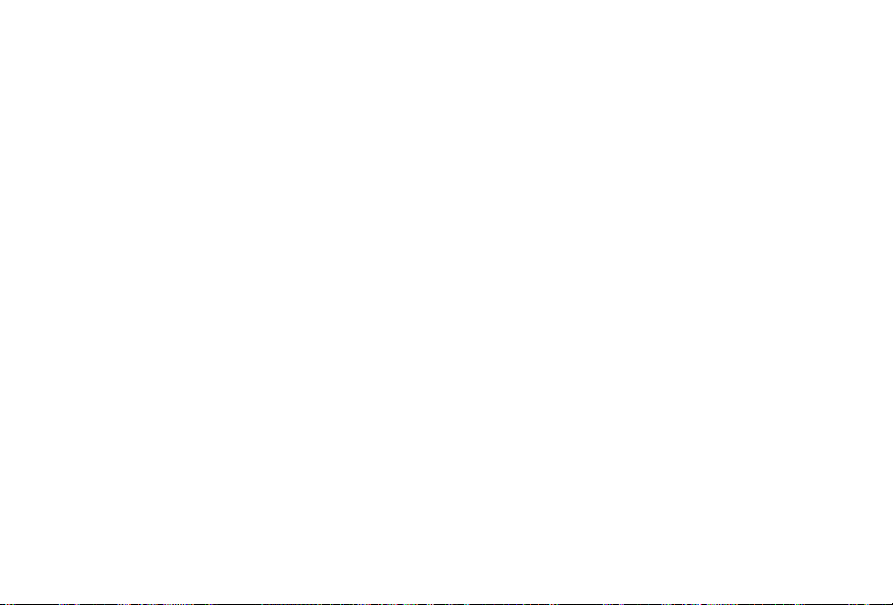
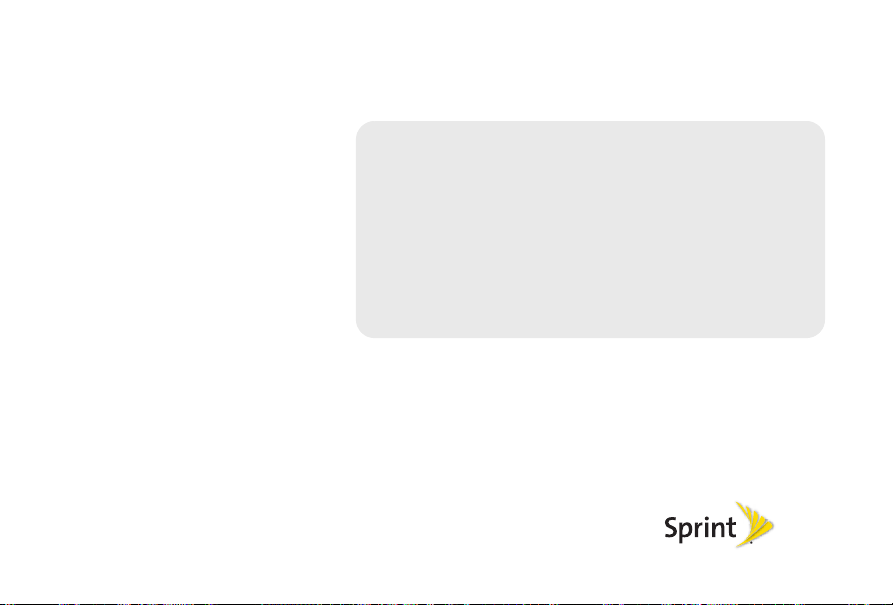
Sección 2
El teléfono
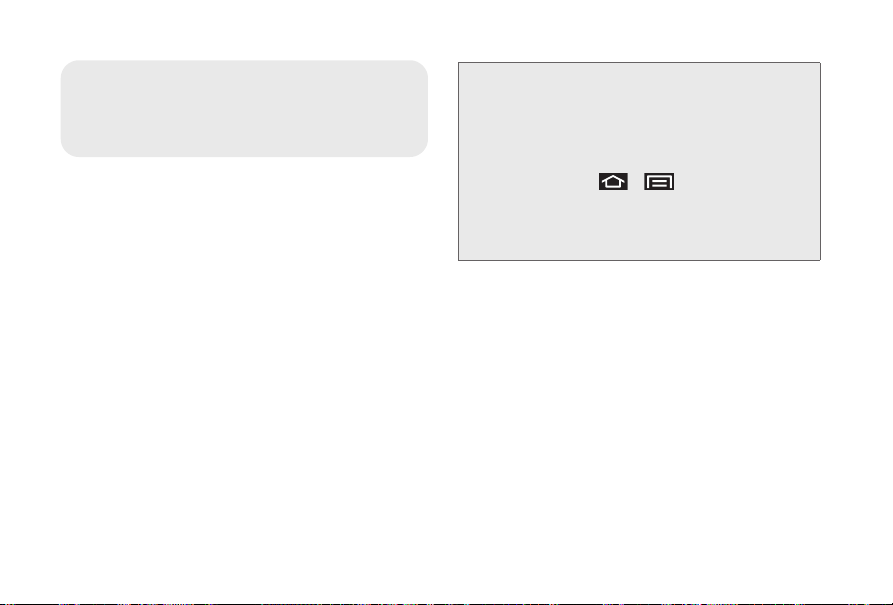
⽧ El dispositivo (página 11)
2A. Funciones básicas del
dispositivo
⽧ Visualización de la pantalla (página 15)
⽧ Encendido y apagado del dispositivo (página 17)
⽧ Batería y cargador (página 18)
⽧ Tecla de funciones del dispositivo (página 22)
⽧ Navegación y personalización (página 25)
⽧ Visualización de tu número telefónico (página 41)
⽧ Realización y contestación de llamadas (página 41)
⽧ Introducción de texto con el teclado en pantalla (página 51)
⽧ Introducción de texto usando el teclado QWERTY (página
55)
⽧ Creación de una cuenta de Google (página 60)
10 2A. Funciones básicas del dispositivo
Consejo: Actualizaciones del software del dispositivo
podrían ofrecerse actualizaciones del software del
dispositivo de vez en cuando. Sprint cargará
automáticamente las actualizaciones críticas para
tu dispositivo.
• También puedes utilizar el menú para ver si hay
actualizaciones y descargarlas manualmente.
Presiona
Acerca del teléfono > Sistema de
actualizaciones > Actualización de firmware
para buscar y descargar actualizaciones
> y pulsa en Ajustes >
disponibles.
:
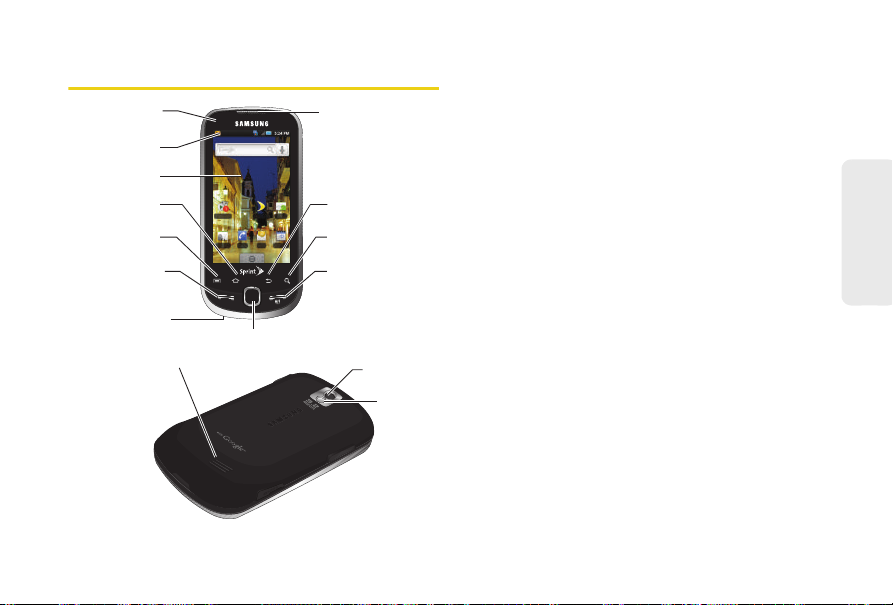
El dispositivo
Voicemail Sprint Zon Market
Contactos Teléfono Correo ele Calendario
3. Pantalla
9. Altavoz
externo
5. Tecla de menú
1. Sensor de
proximidad
15. Audífono
2. Iconos de la
barra de estado
4. Tecla de
pantalla de inicio
6. Tecla de voz
7. Micrófono
12. Tecla de finalizar/
encender/apagar
13. Tecla de búsqueda
14. Tecla de retroceso
8. Joystick óptico
10. Espejo
11. Lente de
la cámara
Funciones principales
1. Sensor de proximidad
desde la superficie de la pantalla LCD. Esto se usa
típicamente para detectar cuando tu cara está
presionada contra la pantalla LCD, como, por
ejemplo, durante una llamada telefónica.
2. Iconos de la barra de estado
información acerca del estado y las opciones del
dispositivo, como la potencia de la señal, el estado
de roaming, el ajuste del timbre, la mensajería y la
carga de la batería.
3. Pantalla
4. Tecla de pantalla de inicio
5. Tecla de menú
: muestra toda la información necesaria para
controlar el dispositivo, como el estado de la llamada,
la lista Contactos y la fecha y hora.
de inicio. Presiónala y mantenla presionada para abrir
la ventana de aplicaciones recientemente utilizadas.
funciones principales del dispositivo: Agregar, Papel
tapiz, Buscar, Notificaciones y Configuración. Mientras
estás en un menú, toca esta tecla para abrir una lista
de acciones disponibles desde la actual pantalla u
opción en pantalla.
䡲
Durante una llamada activa, presiónala para abrir
opciones de llamada adicionales, como: Contactos
o Enviar mensaje.
2A. Funciones básicas del dispositivo 11
: detecta la distancia de objeto
: proporcionan
: te devuelve a la pantalla
: te permite acceder al menú de
del dispositivo
Funciones básicas
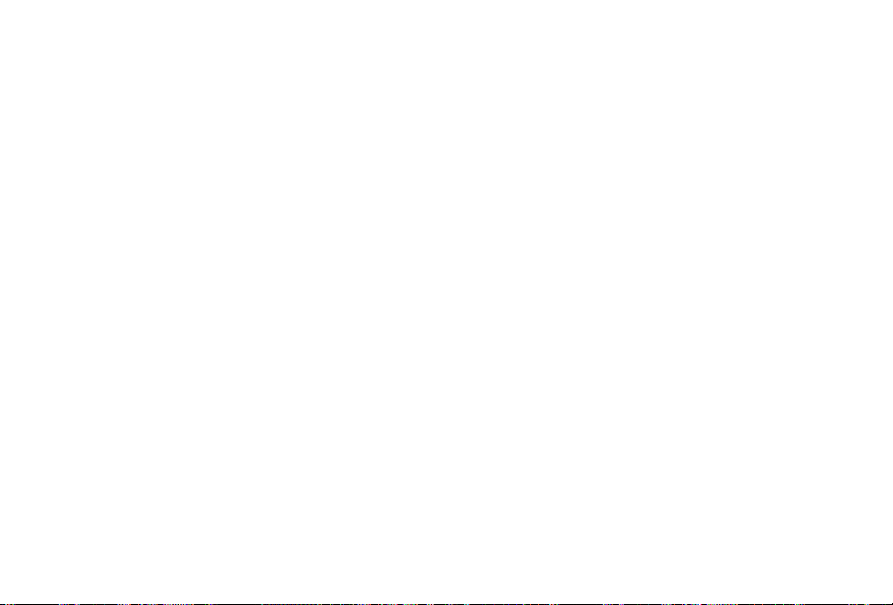
Tecla de voz
6.
contestar llamadas en espera, usar el servicio de
llamada entre tres personas o activar la marcación
por voz.
䡲
Mientras una entrada en los contactos o un número
telefónico está resaltado, pulsa en esta tecla para
llamar a ese contacto o número telefónico.
7. Micrófono
escuchen claramente cuando estás hablando.
8. Joystick óptico
(pulsar en) elementos en la pantalla.
9. Altavoz externo
sonidos. Puedes silenciar el timbre al recibir llamadas
presionando el botón de volumen. También te
permite escuchar la voz de la persona que llama
cuando se activa el modo de altavoz.
10. Espejo
permite verte a ti mismo al tomar un autorretrato.
11. Lente de la cámara
integrada. Esta cámara de 3.2 megapíxeles te permite
tomar fotos y grabar videos.
12. Tecla de finalizar/encender/apagar
encender o apagar el dispositivo, finalizar una
llamada o apagar la pantalla LCD.
: te permite realizar o recibir llamadas,
: permite que las personas que llaman te
: te permite resaltar y seleccionar
: te permite oír los diferentes timbres y
: forma parte de la cámara integrada y te
: forma parte de la cámara
: te permite
12 2A. Funciones básicas del dispositivo
䡲
Cuando la pantalla está apagada, presiona esta tecla
una vez para regresar al modo de bloqueo de la
pantalla.
䡲
Mientras el dispositivo está desbloqueado y no tienes
una llamada en curso, presiona y mantén presionada
esta tecla para que aparezca el menú Opciones del
teléfono (Modo de silencio, Modo de vuelo, Apagar).
13. Tecla de búsqueda
rápida, la cual se puede usar para buscar un término
clave en el teléfono o en línea. Es el campo de
búsqueda esencial (página 23).
䡲
Por ejemplo, al introducir la palabra "Pa" aparecerán
entradas coincidentes desde la lista Contactos del
dispositivo, las aplicaciones actuales del dispositivo,
las aplicaciones de Android/Google en línea o desde
cualquier página web en línea encontrada mediante
una búsqueda con Google.
䡲
Presiona y mantén presionada esta tecla para iniciar la
búsqueda por voz
búsqueda con Google™ introduciendo verbalmente
una cadena de texto. El dispositivo reconocerá tus
palabras pronunciadas e iniciará una búsqueda en
Internet.
14 . Tecla de retroceso
en el modo de introducción de texto. Cuando estás
en un menú, al presionar la tecla de retroceso
: abre el cuadro de búsqueda
, donde puedes iniciar una
: elimina caracteres de la pantalla
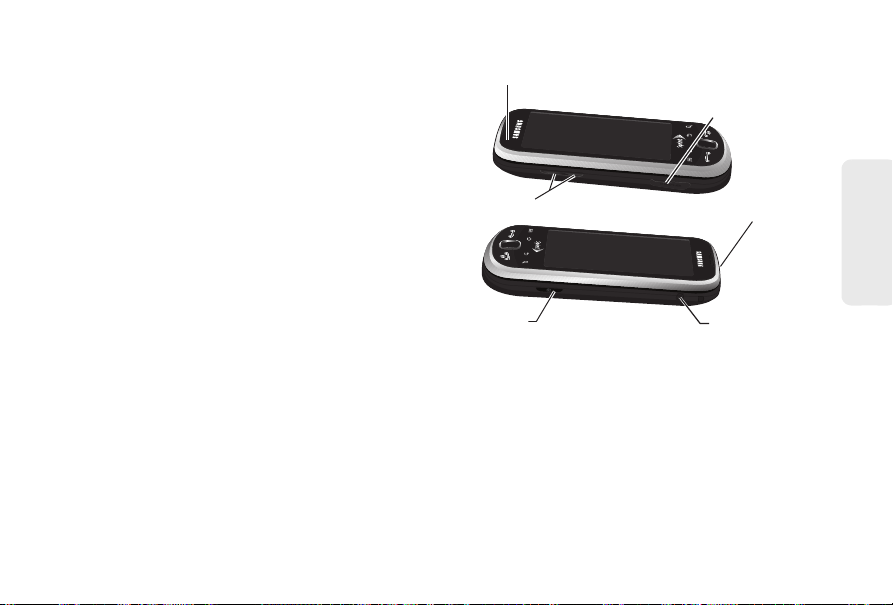
regresarás al menú anterior, se cerrará un cuadro de
diálogo o se saldrá de un menú u opción en pantalla.
15. Audífono
16. Sensores de luz
䡲
: te permite escuchar a la persona que
llama y las indicaciones automatizadas.
ambiente para ajustar el brillo y contraste de la
pantalla.
: te permiten usar el nivel de luz
En condiciones con mucha iluminación (en el
exterior), los sensores hacen que el dispositivo
aumente el brillo y contraste para mejorar la
visualización.
䡲
En condiciones de luz atenuada mientras hablas por
el teléfono, los sensores detectan la actividad de
conversación y bloquean el teclado para evitar que se
presionen teclas accidentalmente.
17. Botón de volumen
timbre en el modo de espera, el volumen de voz
durante una llamada y el volumen de reproducción
de medios.
18. Botón de cámara
videocámara para tomar fotos y grabar videos.
19. Conector para auriculares
auricular opcional para sostener conversaciones en
forma conveniente con las manos libres.
¡PRECAUCIÓN!
incorrecto podría dañar el dispositivo.
: te permite ajustar el volumen del
: te permite activar la cámara y la
: te permite conectar un
Insertar un accesorio en el conector
16. Sensores de luz
17. Botón
de volumen
18. Botón
de cámara
20. Conector para cargador/accesorios
conectar el cargador del teléfono o un cable USB
(incluido).
conector incorrecto podría dañar el dispositivo.
21. Ranura para tarjetas microSD
tarjeta microSD para ampliar la memoria del teléfono.
¡PRECAUCIÓN!
21. Ranura para
tarjetas microSD
20. Conector para
cargador/accesorios
19. Conector
para auriculares
: te permite
Insertar un accesorio en el
: te permite usar una
2A. Funciones básicas del dispositivo 13
del dispositivo
Funciones básicas
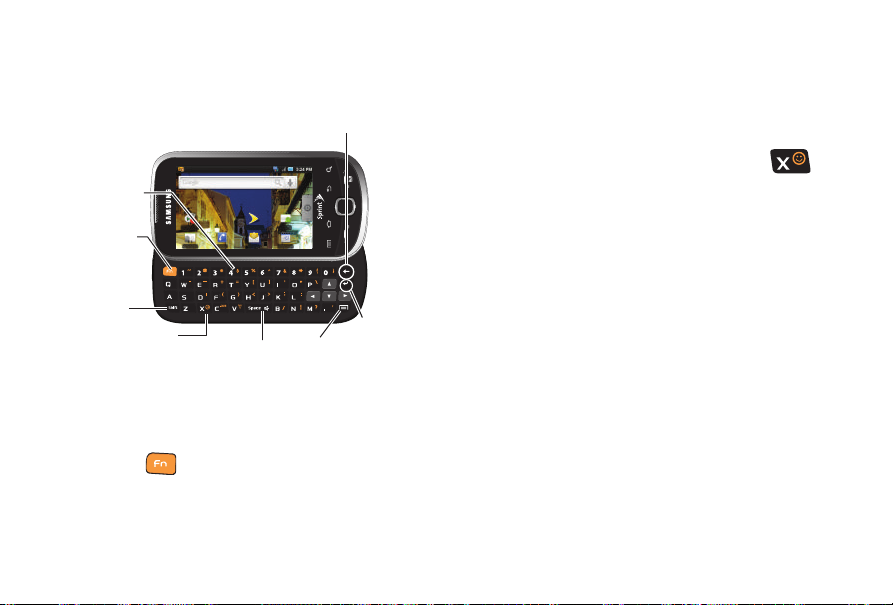
Características del teléfono en modo
Modo horizontal
horizontal
29. Tecla Borrar
22. Teclado
QWERTY
Sprint Zon
23. Tecla de
funciones
especiales
24. Tecla
Shift
25. Tecla Caritas
22. Teclado QWERTY
dispuestos en formato de teclado. Te permite
introducir números, letras y caracteres, así como
navegar dentro de los menús.
23. Tecla fn
y símbolos en la parte superior de cada tecla en el
teclado QWERTY.
Voicemail
Market
Teléfono
26. Tecla Space
: brinda caracteres alfanuméricos
(Función): alterna el acceso a números
14 2A. Funciones básicas del dispositivo
Market
Correo ele Calendario
27. Tecla Menú
28. Tecla
Enter
24. Tecla Shift
caracteres alfanuméricos entre una combinación de
mayúsculas y minúsculas, todo mayúsculas y todo
minúsculas. El uso de mayúsculas o minúsculas
permanece establecido hasta que se vuelva a
presionar la tecla de mayúsculas.
25. Tecla de caritas
te permite acceder a iconos de caritas (emoticones).
26. Tecla Space
entre palabras y caracteres.
27. Tecla de menú
funciones principales del dispositivo mientras éste se
encuentra en modo horizontal: Agregar, Papel tapiz,
Buscar, Notificaciones, Editar y Configuración.
Mientras estás en un menú, toca esta tecla para abrir
una lista de acciones disponibles desde la actual
pantalla u opción en pantalla.
28. Tec la En trar
adicionales.
29. Tecla de eliminar
el modo de introducción de texto.
(Mayúsculas): te permite alternar los
(cuando se usa con la tecla ):
(Espacio): te permite añadir espacios
: te permite acceder al menú de
: te permite introducir líneas de texto
: elimina caracteres de la pantalla en
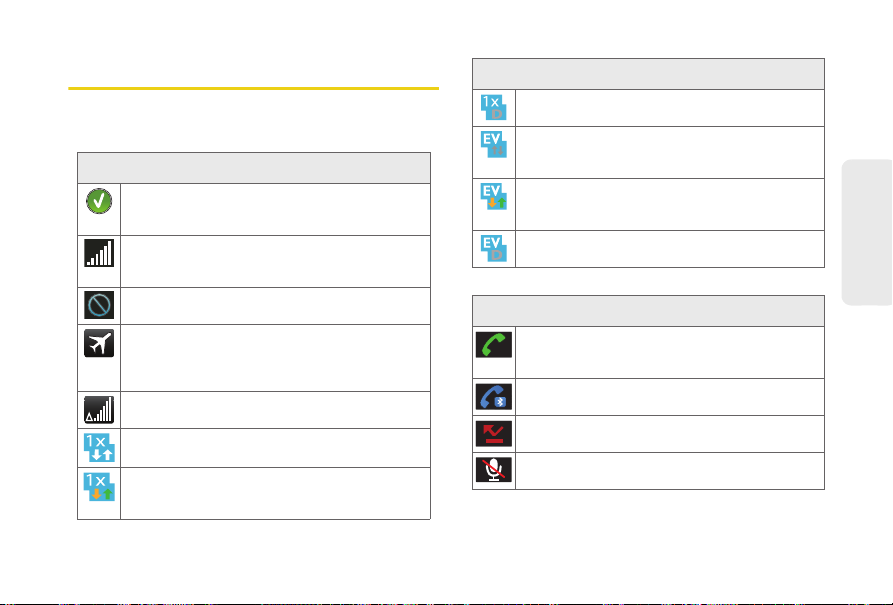
Visualización de la pantalla
En la pantalla del dispositivo aparece información acerca
del estado y las opciones del mismo. Esta lista identifica
los símbolos que verás en la pantalla del dispositivo:
Barra de estado: iconos de servicio
Activación no terminada: no pudo realizarse el
proceso de activación automático del dispositivo.
Vuelve a intentarlo.
Potencia de la señal: muestra el nivel de potencia
actual de la señal. (Más barras = más potencia de la
señal.)
No hay servicio: el dispositivo no puede encontrar
una señal.
Modo de vuelo activado: el dispositivo no realizará
ni recibirá llamadas, tampoco proporcionará acceso
a datos. Las aplicaciones locales siguen estando
disponibles.
Roaming: el dispositivo se encuentra en el modo
"roaming" fuera de la red nacional de Sprint.
3G disponible: el servicio de datos 1xRTT de Sprint
está activo.
3G en comunicación: el servicio de datos 1xRTT
de Sprint está activo y comunicando. Cuando el
servicio está activo, el icono se mueve.
Barra de estado: iconos de servicio
3G inactivo: el servicio de datos 1xRTT de Sprint
está actualmente inactivo.
Servicio de datos disponible: el servicio de datos
móvil de banda ancha (EVDO) de Sprint está
disponible.
Servicio de datos en comunicación: el servicio de
datos EVDO de Sprint está activo y comunicando
(consulta la página 154).
Servicio de datos no disponible: el servicio de
datos no está disponible actualmente.
Barra de estado: iconos de estado
Llamada en curso: una llamada de voz está en
curso. El audio se enruta a través del audífono o
altavoz externo.
Llamada Bluetooth en curso: una llamada de voz
se está enrutando a través de un auricular Bluetooth.
Llamada perdida: has perdido una llamada
entrante.
Llamada silenciada: se ha silenciado el micrófono
del dispositivo.
2A. Funciones básicas del dispositivo 15
del dispositivo
Funciones básicas

Barra de estado: iconos de estado
Altavoz: indica que la característica de altavoz está
habilitada.
Carga de la batería: muestra el nivel de carga
actual de la batería. (El icono mostrado indica carga
completa.)
Batería baja: indica que el nivel de carga actual de
la batería está muy bajo.
Alimentación del dispositivo crítica: indica que a
la batería actual sólo le queda el tres por ciento de
carga y el dispositivo se apagará inmediatamente.
Se representa como un icono parpadeante.
Bluetooth activo: la tecnología Bluetooth está
disponible y habilitada.
Bluetooth conectado: la tecnología Bluetooth está
activa y comunicando con un dispositivo externo.
Ubicación GPS activada: la característica de
ubicación del dispositivo está activada y disponible
para los servicios basados en la ubicación, como la
navegación GPS (consulta página 188).
GPS en comunicación: la característica de
ubicación del dispositivo está activada y
comunicando.
16 2A. Funciones básicas del dispositivo
Barra de estado: iconos de estado
Wi-Fi conectado: Wi-Fi está conectado, activo y
comunicando con un punto de acceso inalámbrico
(WAP).
Problema de conexión Wi-Fi: Wi-Fi está activo,
pero hay un problema de comunicación con el
punto de acceso inalámbrico (WAP) de destino.
MicroSD desmontada: la tarjeta microSD interna se
ha desconectado (desmontado) del dispositivo y
ahora está disponible para extraerse o formatearse.
En preparación para montaje: la tarjeta microSD
interna se está preparando para su montaje en el
dispositivo. Esto es necesario para la comunicación
con la tarjeta microSD interna.
Conexión USB: el dispositivo ha detectado una
conexión USB activa.
Conexión de depuración USB: el dispositivo ha
detectado una conexión USB activa y está en un
modo de depuración USB.
Error de inicio de sesión/sincronización: hubo un
problema con tu conexión al servidor de Google o
no habías accedido correctamente a tu cuenta. Con
el objeto de usar las características de aplicación o
sincronización de Google, deberás configurar y
iniciar sesión en una cuenta activa de Google.
